Page 1
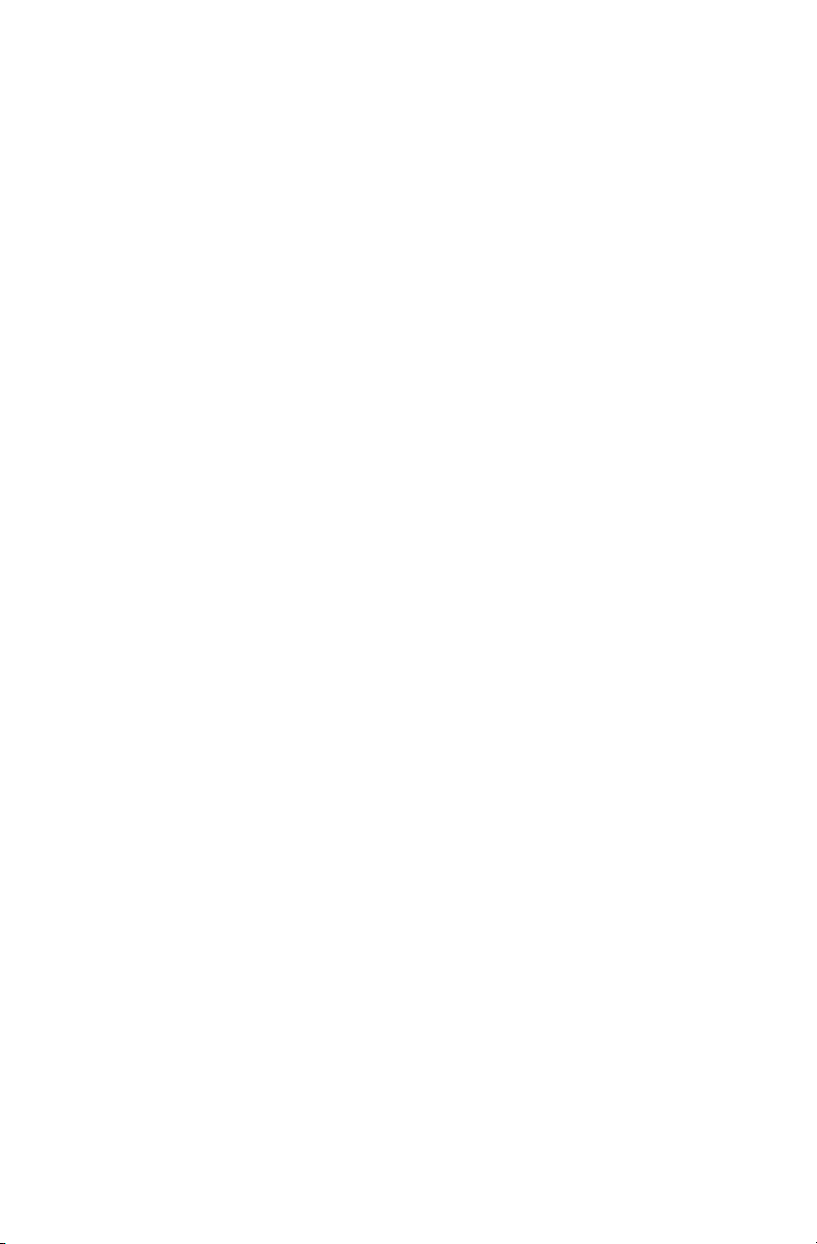
b
Mise en route
Portables Compaq
Référence : 271247-052
Octobre 2002
Ce manuel explique comment configurer le matériel et les
logiciels, utiliser le portable, identifier les éléments matériels et,
au besoin, contacter Compaq.
Page 2
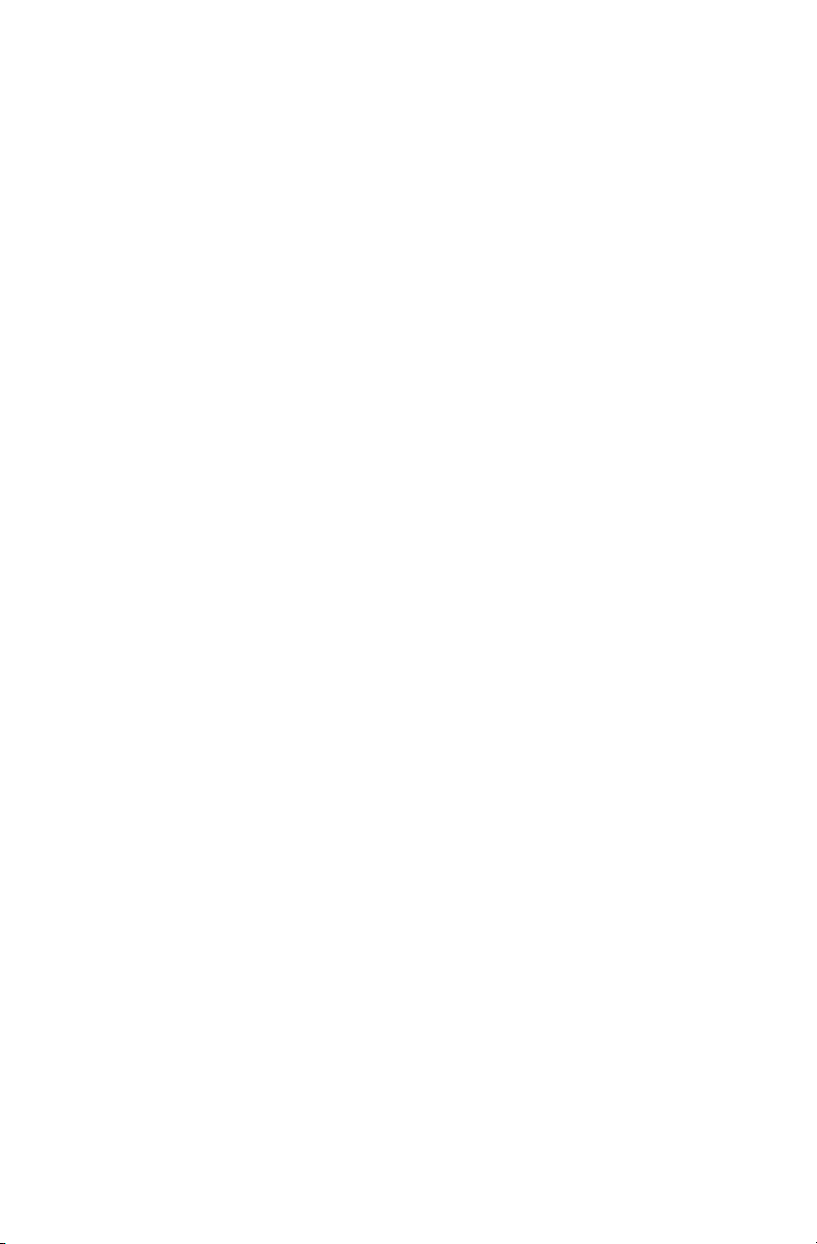
© 2002 Compaq Information Technologies Group, L.P.
Compaq, le logo Compaq, Evo et Presario sont des marques de Compaq
Information Technologies Group, L.P. aux États-Unis et/ou dans d'autres pays.
Microsoft et Windows sont des marques de Microsoft Corporation aux
États-Unis et/ou dans d'autres pays. Tous les autres noms de produits
mentionnés dans ce document peuvent être des marques de leurs sociétés
respectives.
Compaq ne saurait être tenu pour responsable d'éventuelles erreurs ou omissions
techniques ou rédactionnelles contenues dans ce document. Les informations
de ce document sont fournies "en l'état" sans garantie d'aucune sorte et elles
peuvent être modifiées sans préavis. Les garanties relatives aux produits
Compaq sont décrites dans les textes de garantie limitée expresse accompagnant
ces produits. Aucun élément du présent document ne peut être interprété comme
apportant une garantie supplémentaire.
Mise en route
Deuxième édition : octobre 2002
(Première édition : juin 2002)
Numéro de référence : N1020v/1500
Référence : 271247-052
Page 3
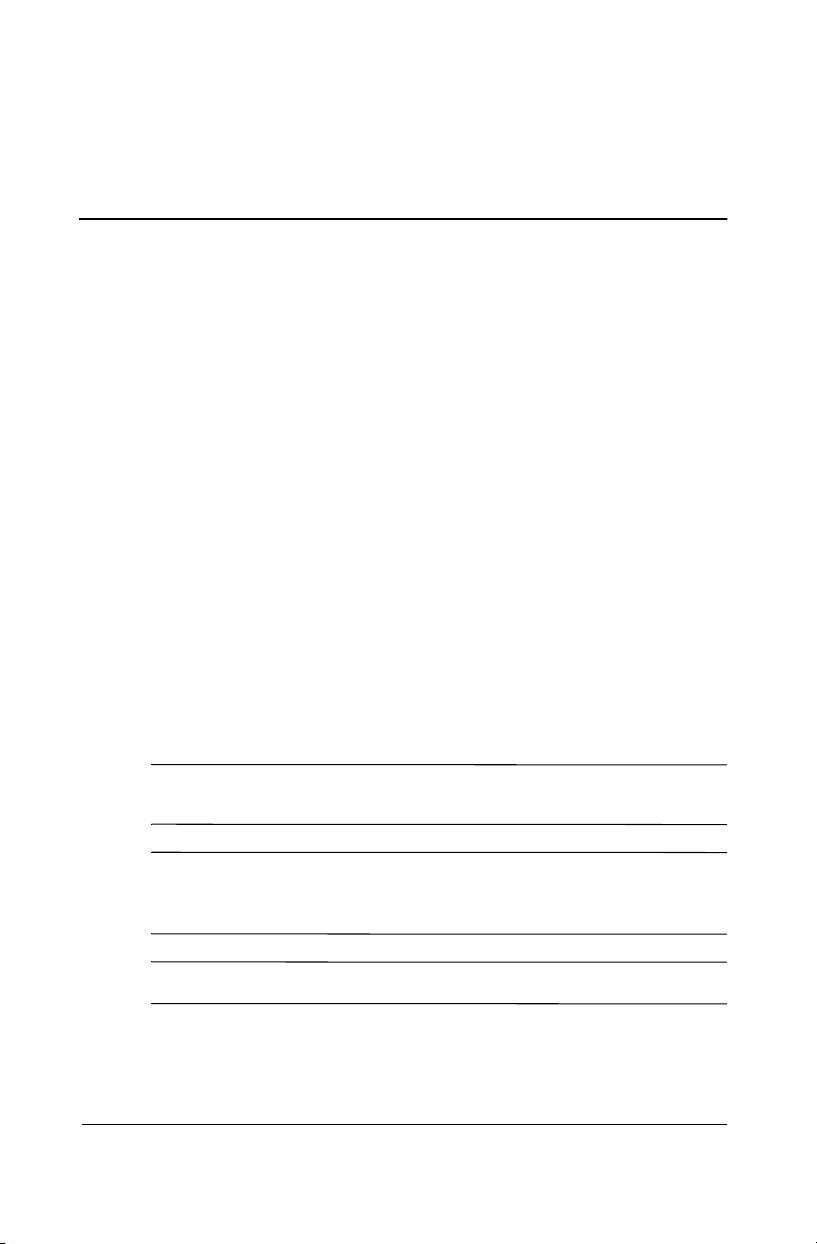
Utilisation de ce manuel
Cette préface explique comment interpréter les symboles,
les styles du texte et les chemins d'accès figurant dans la
documentation livrée avec le portable.
Avertissements, précautions et remarques
Les informations destinées à votre sécurité et à la protection de
vos données et du système sont fournies sous forme
d'avertissements ou de précautions.
Les remarques contiennent des informations supplémentaires sur
un sujet. Certaines fournissent des explications élémentaires pour
les néophytes. D'autres présentent des informations techniques
pour les utilisateurs expérimentés.
Les avertissements, précautions et remarques sont représentés par
les icônes suivantes :
AVERTISSEMENT : ces informations permettent de signaler tout
Å
risque de blessures ou d'accidents mortels.
ATTENTION : ces informations permettent de signaler tout risque
Ä
de perte de données, de détérioration du portable ou d'un
périphérique externe en option.
Informations supplémentaires.
✎
Mise en route iii
Page 4

Styles du texte
Le texte de la documentation de votre ordinateur apparaît parfois
dans une mise en forme typographique particulière, ce qui lui
donne une signification spéciale. Le tableau suivant présente les
autres styles de texte utilisés dans la documentation du portable.
Style Explication
Touches
Commandes
Premières
lettres en
majuscule
Permet d'identifier une touche de votre clavier ou
du clavier externe en option, par exemple la touche
Entrée.
Le signe plus (+) entre deux ou plusieurs touches
indique qu'il s'agit d'une combinaison. Pour utiliser
la plupart des combinaisons, procédez comme
suit :
■ Appuyez brièvement sur la première touche,
puis sur chacune des touches suivantes.
ou
■ Appuyez sur la première touche et maintenez
la pression, puis procédez de même pour
chaque touche successive, enfin relâchez-les
en même temps.
Sauf indication contraire, n'appuyez pas sur les
touches en même temps.
Permet d'identifier les caractères à saisir. Par
exemple, pour consulter le site Web Compaq, vous
devez taper l'adresse
champ adresse de votre navigateur Web.
Permet d'identifier les noms ou les options que
vous pouvez sélectionner à l'écran. Par exemple,
dans une procédure permettant d'afficher une
icône dans la barre des tâches, vous pouvez être
invité à cocher la case Toujours afficher l'icône sur
la barre des tâches.
http://www.compaq.com dans le
iv Mise en route
Page 5
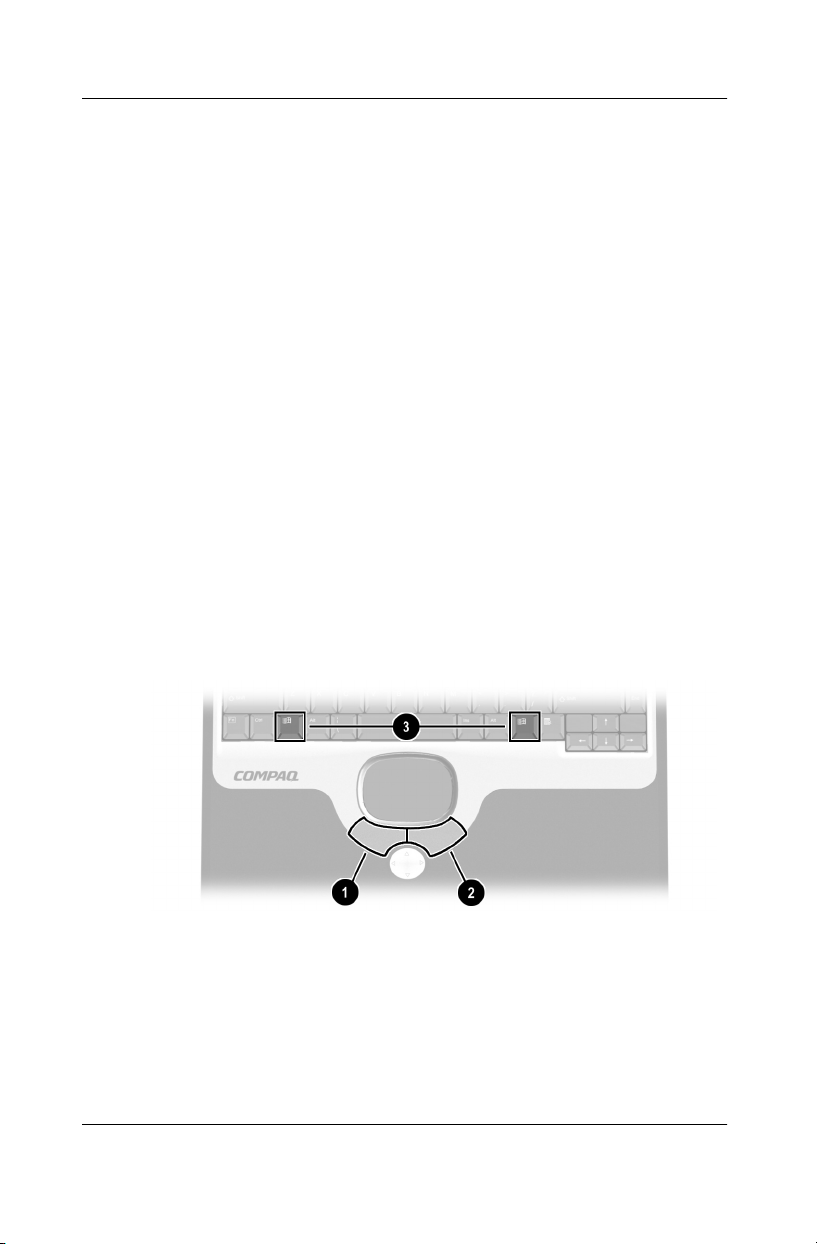
Comment suivre un chemin d'accès ?
Vous trouverez dans la documentation des renvois au système
d'exploitation, à une application ou à un utilitaire pour la
sélection de paramètres. Pour atteindre ces paramètres, suivez les
étapes du chemin indiqué par le symbole Supérieur à (>).
Les chemins d'accès contenus dans la documentation du portable
dépendent des fonctions par défaut du dispositif de pointage :
■ Pour sélectionner, appuyez une fois sur le bouton 1 gauche
du pavé tactile.
■ Pour double-cliquer, appuyez deux fois sur le bouton gauche
du pavé tactile.
■ Pour cliquer avec le bouton droit, appuyez une fois sur le
bouton 2 droit du pavé tactile.
La plupart des chemins des destinations Windows commencent
par "Démarrer >". Pour sélectionner cette option (et afficher ainsi
le menu Démarrer de Windows), cliquez sur le bouton Démarrer
dans l'angle inférieur gauche de votre écran ou appuyez sur l'une
des deux touches logo Microsoft 3 du clavier.
Identification des boutons du pavé tactile et des touches
logo Microsoft
Mise en route v
Page 6

vi Mise en route
Page 7
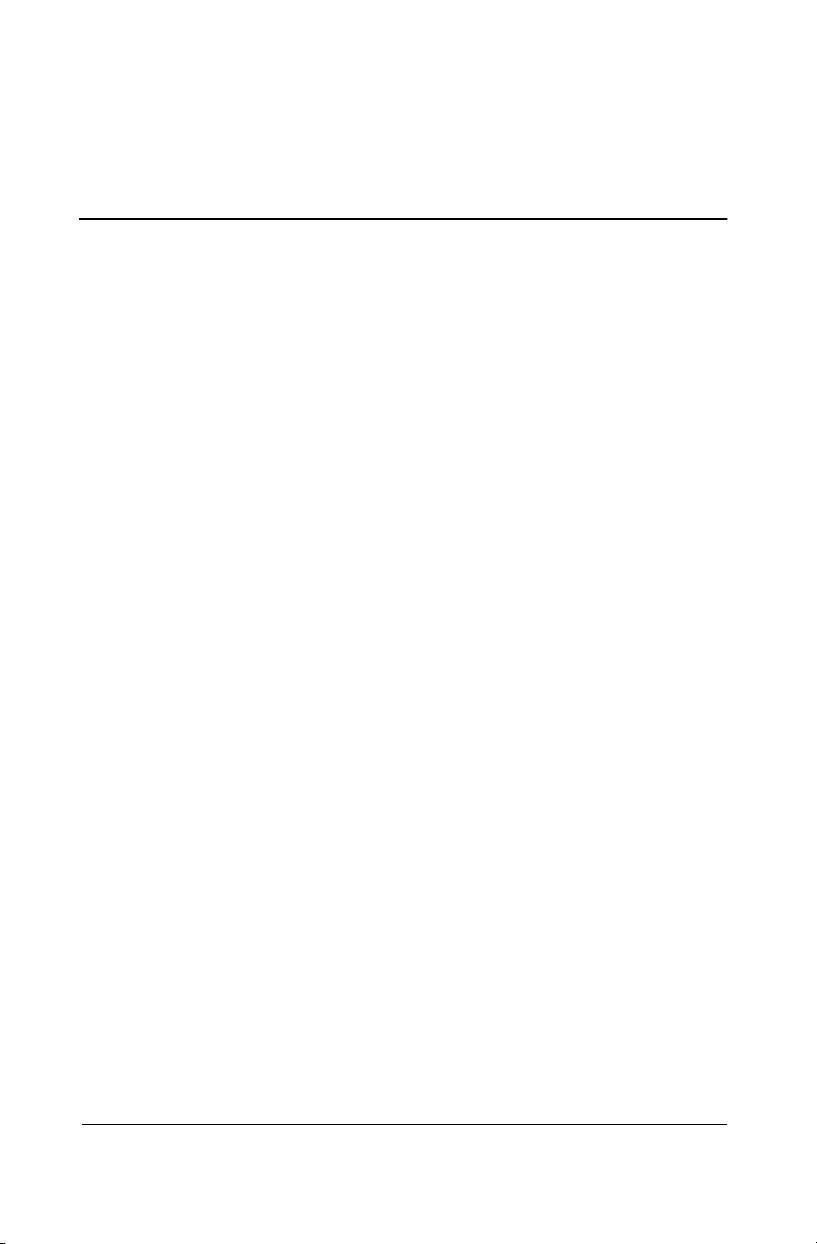
Table des matières
Utilisation de ce manuel
1 Configuration du portable
Configuration matérielle . . . . . . . . . . . . . . . . . . . . . . . . . 1–1
Installation du module batterie . . . . . . . . . . . . . . . . . 1–2
Connexion du portable à une source
d'alimentation externe . . . . . . . . . . . . . . . . . . . . . . . . 1–3
Ouverture du portable . . . . . . . . . . . . . . . . . . . . . . . . 1–4
Mise sous tension du portable . . . . . . . . . . . . . . . . . . 1–5
Installation logicielle . . . . . . . . . . . . . . . . . . . . . . . . . . . . 1–6
Mise hors tension du portable . . . . . . . . . . . . . . . . . . . . . 1–7
Utilisation des procédures d'arrêt d'urgence . . . . . . . 1–7
Utilisation sécurisée du portable . . . . . . . . . . . . . . . . . . . 1–8
2 Démarrage
Sélection des paramètres régionaux. . . . . . . . . . . . . . . . . 2–1
Sélection des paramètres de l'écran . . . . . . . . . . . . . . . . . 2–2
Protection contre les virus . . . . . . . . . . . . . . . . . . . . . . . . 2–2
Installation des logiciels facultatifs . . . . . . . . . . . . . . . . . 2–3
Accès à la documentation du portable . . . . . . . . . . . . . . . 2–4
Accès au menu Documentation Library
(Bibliothèque de documentation) . . . . . . . . . . . . . . . 2–5
Utilisation du CD Documentation Library. . . . . . . . . . . . 2–6
Sélection d'un manuel . . . . . . . . . . . . . . . . . . . . . . . . 2–6
Recherche d'un sujet dans un manuel . . . . . . . . . . . . 2–8
Mise en route vii
Page 8

Table des matières
Contacter Compaq . . . . . . . . . . . . . . . . . . . . . . . . . . . . . . 2–9
3 Éléments matériels
Éléments de l'écran. . . . . . . . . . . . . . . . . . . . . . . . . . . . . . 3–1
Éléments du dispositif de pointage . . . . . . . . . . . . . . . . . 3–2
Éléments de la face supérieure. . . . . . . . . . . . . . . . . . . . . 3–4
Éléments du panneau avant . . . . . . . . . . . . . . . . . . . . . . 3–10
Éléments du panneau arrière . . . . . . . . . . . . . . . . . . . . . 3–11
Éléments du côté gauche . . . . . . . . . . . . . . . . . . . . . . . . 3–13
Éléments du côté droit . . . . . . . . . . . . . . . . . . . . . . . . . . 3–14
Éléments de la base . . . . . . . . . . . . . . . . . . . . . . . . . . . . 3–15
Autres éléments standard . . . . . . . . . . . . . . . . . . . . . . . . 3–18
Préparation d'un appel auprès du service
d'assistance technique . . . . . . . . . . . . . . . . . . . . . . . 2–10
Envoi du portable à un Mainteneur . . . . . . . . . . . . . 2–11
Modèles avec pavé tactile . . . . . . . . . . . . . . . . . . . . . 3–2
Modèles avec deux dispositifs de pointage . . . . . . . . 3–3
Voyants d'alimentation . . . . . . . . . . . . . . . . . . . . . . . 3–4
Voyants du clavier et des unités . . . . . . . . . . . . . . . . 3–5
Boutons d'alimentation et de réglage du volume. . . . 3–6
Boutons Easy Access et touches du clavier. . . . . . . . 3–8
Touches de fonction et du pavé numérique. . . . . . . . 3–9
Connecteurs . . . . . . . . . . . . . . . . . . . . . . . . . . . . . . . 3–11
Prises et éléments thermiques . . . . . . . . . . . . . . . . . 3–12
Compartiments mémoire et Mini PCI . . . . . . . . . . . 3–15
Éléments d'amarrage et thermiques. . . . . . . . . . . . . 3–16
Étiquettes . . . . . . . . . . . . . . . . . . . . . . . . . . . . . . . . . 3–17
CD de restauration de logiciels et
de documentation. . . . . . . . . . . . . . . . . . . . . . . . . . . 3–18
Cordons et câbles. . . . . . . . . . . . . . . . . . . . . . . . . . . 3–19
Adaptateurs et accessoires. . . . . . . . . . . . . . . . . . . . 3–20
Index
viii Mise en route
Page 9
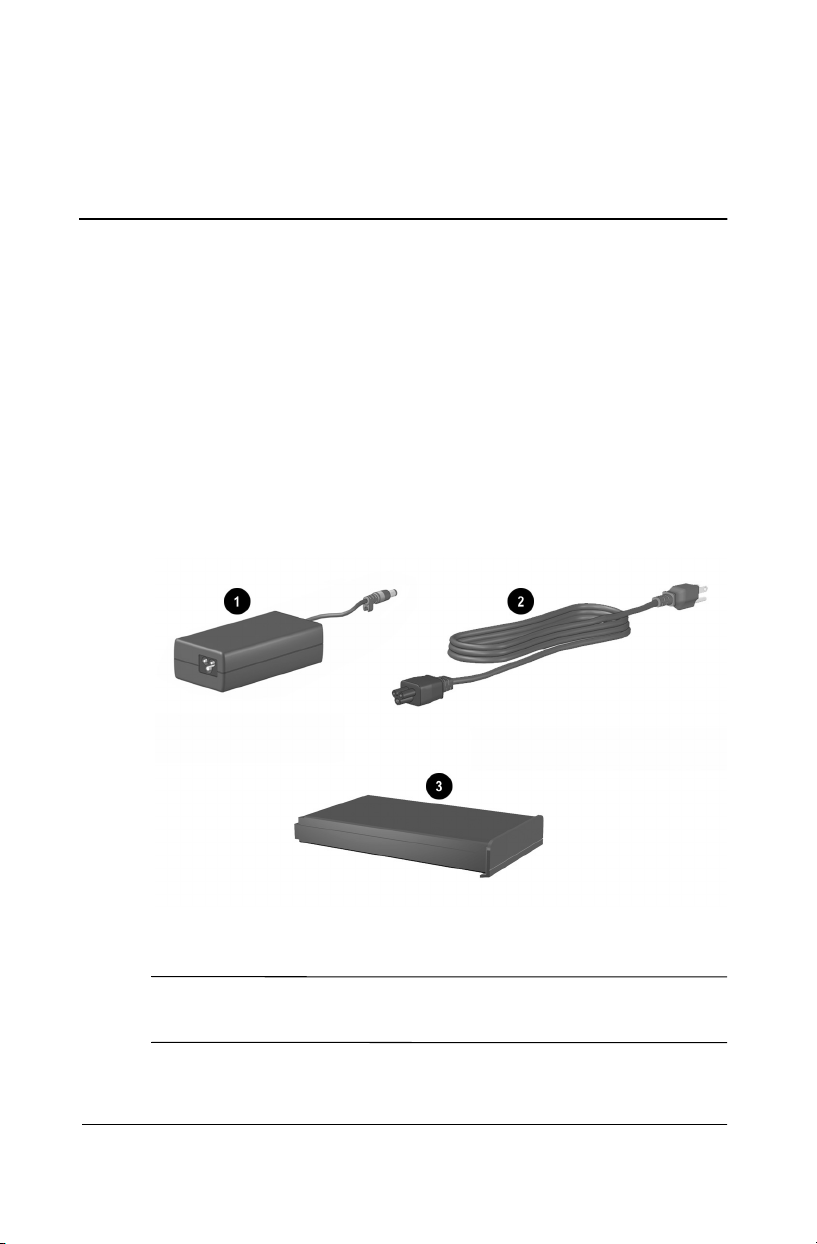
Configuration du portable
Configuration matérielle
Pour configurer le portable pour la première fois, vous devez
disposer des éléments suivants : adaptateur secteur 1, cordon
d'alimentation 2 et module batterie 3. Au cours de la
configuration matérielle, vous devrez installer le module batterie,
connecter l'ordinateur au secteur, ouvrir l'écran et mettre sous
tension le portable.
1
Identification de l'adaptateur secteur, du cordon
d'alimentation et du module batterie
Les adaptateurs secteur et les cordons d'alimentation varient selon
✎
les pays.
Mise en route 1–1
Page 10
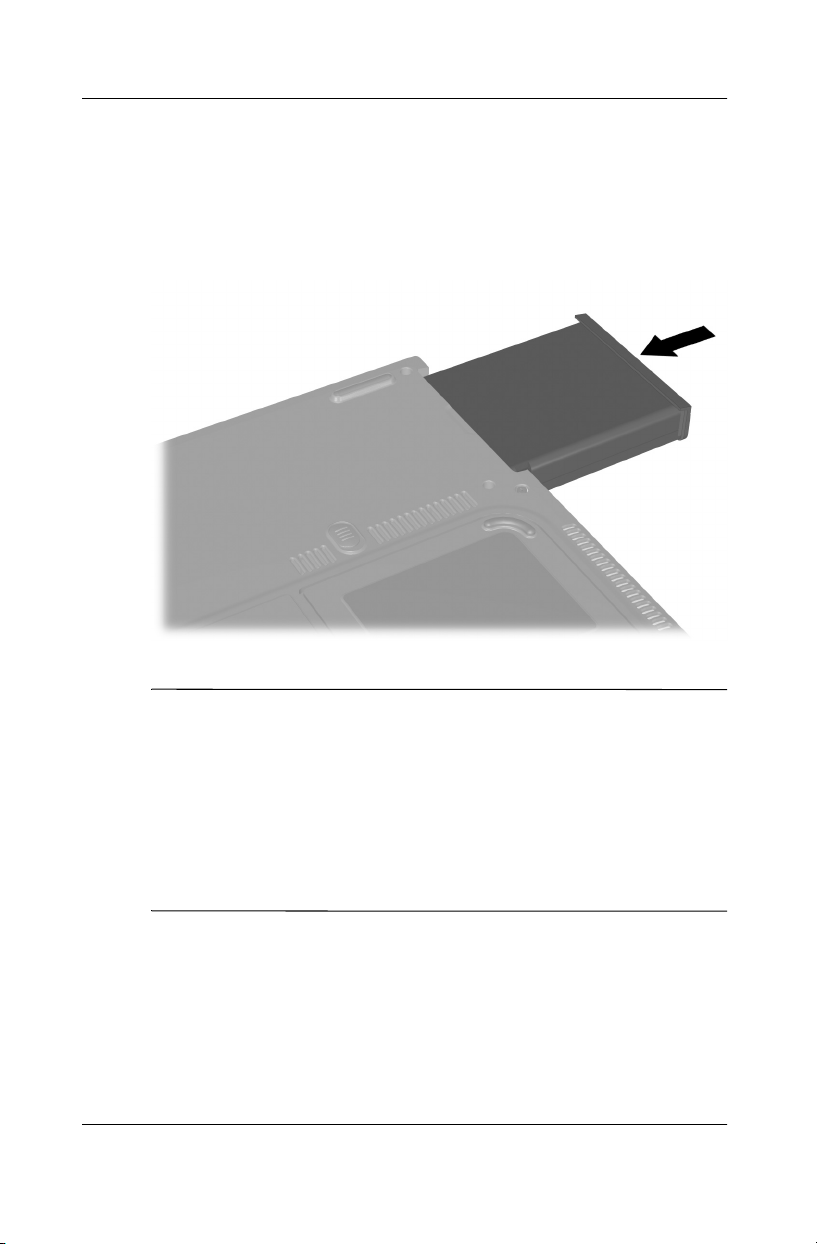
Configuration du portable
Installation du module batterie
Pour installer le module batterie, retournez le portable sur une
surface plane et insérez le module batterie dans le compartiment
de batterie jusqu'à ce qu'il soit bien en place.
Installation du module batterie
ATTENTION : vous devez commencer par connecter le portable au
secteur. Pour vous assurer de charger les bons drivers et pour éviter
Ä
l'altération des fichiers ou la détérioration d’éléments lors de l'installation
initiale :
■ Ne retirez pas le module batterie tant que le portable n'est pas
branché sur l'alimentation secteur.
■ Alimentez le portable sur secteur, et non par batterie, durant la
configuration initiale.
■ Ne configurez pas le portable pendant qu'il est amarré à un
réplicateur de port en option.
1–2 Mise en route
Page 11
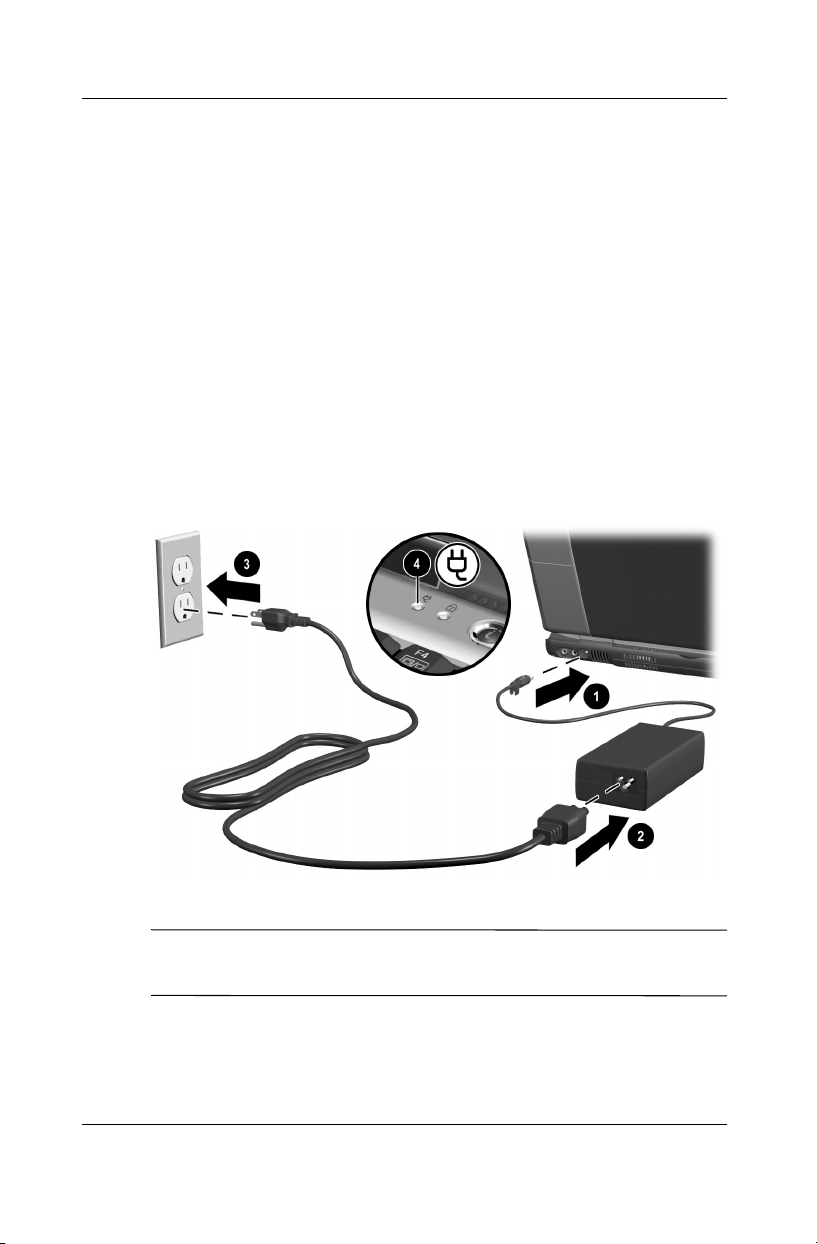
Configuration du portable
Connexion du portable à une source
d'alimentation externe
Pour brancher le portable sur une source d'alimentation externe :
1. Posez l'ordinateur sur une surface plane, à proximité d'une
prise électrique.
2. Branchez le câble de l'adaptateur secteur sur le connecteur
d'alimentation secteur 1.
3. Branchez le cordon d'alimentation sur l'adaptateur secteur 2
et sur une prise électrique 3.
Lorsque le portable reçoit du courant secteur, le voyant de
l'adaptateur secteur 4 s'allume.
Connexion du portable à une source d'alimentation externe
Les adaptateurs secteur, les cordons d'alimentation et les prises
✎
varient selon les pays.
Mise en route 1–3
Page 12
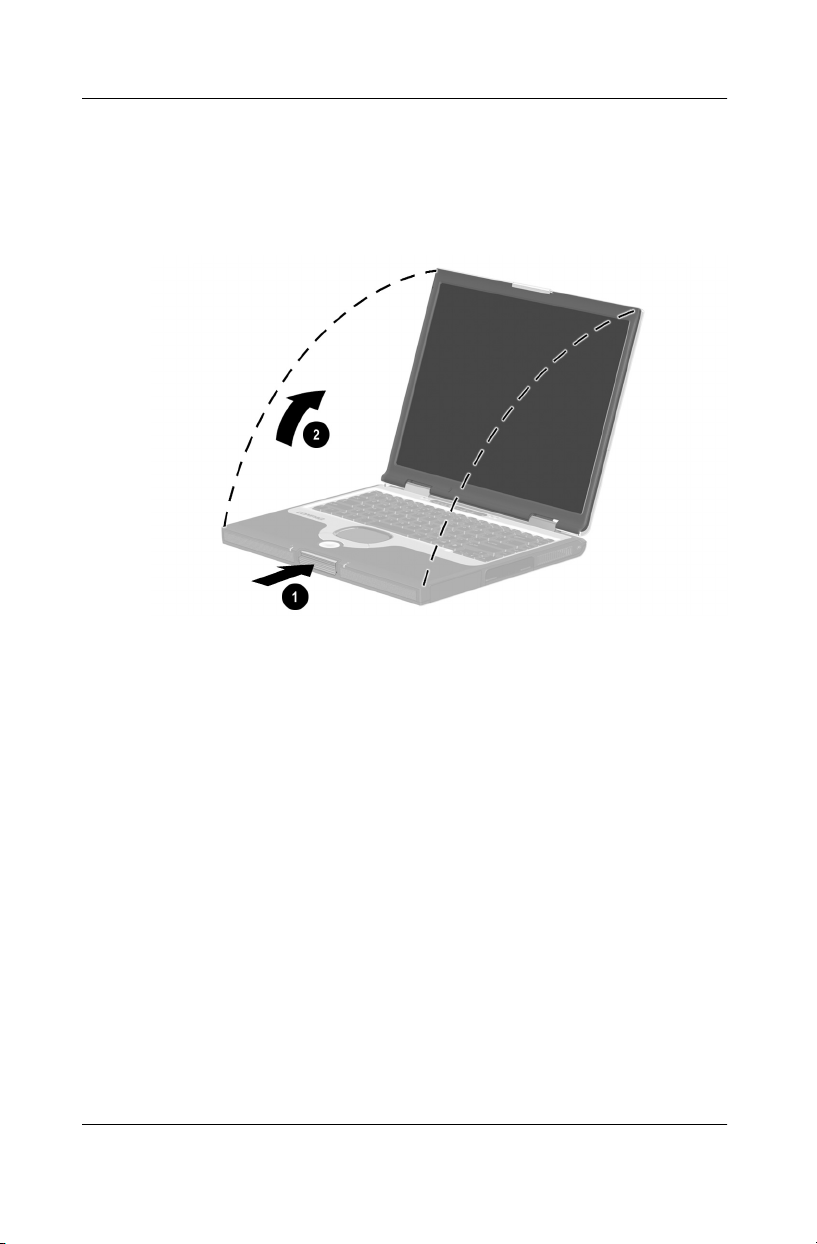
Configuration du portable
Ouverture du portable
Pour ouvrir le portable, appuyez brièvement sur le loquet
d'ouverture de l'écran 1 tout en soulevant l'écran 2.
Ouverture du portable
1–4 Mise en route
Page 13
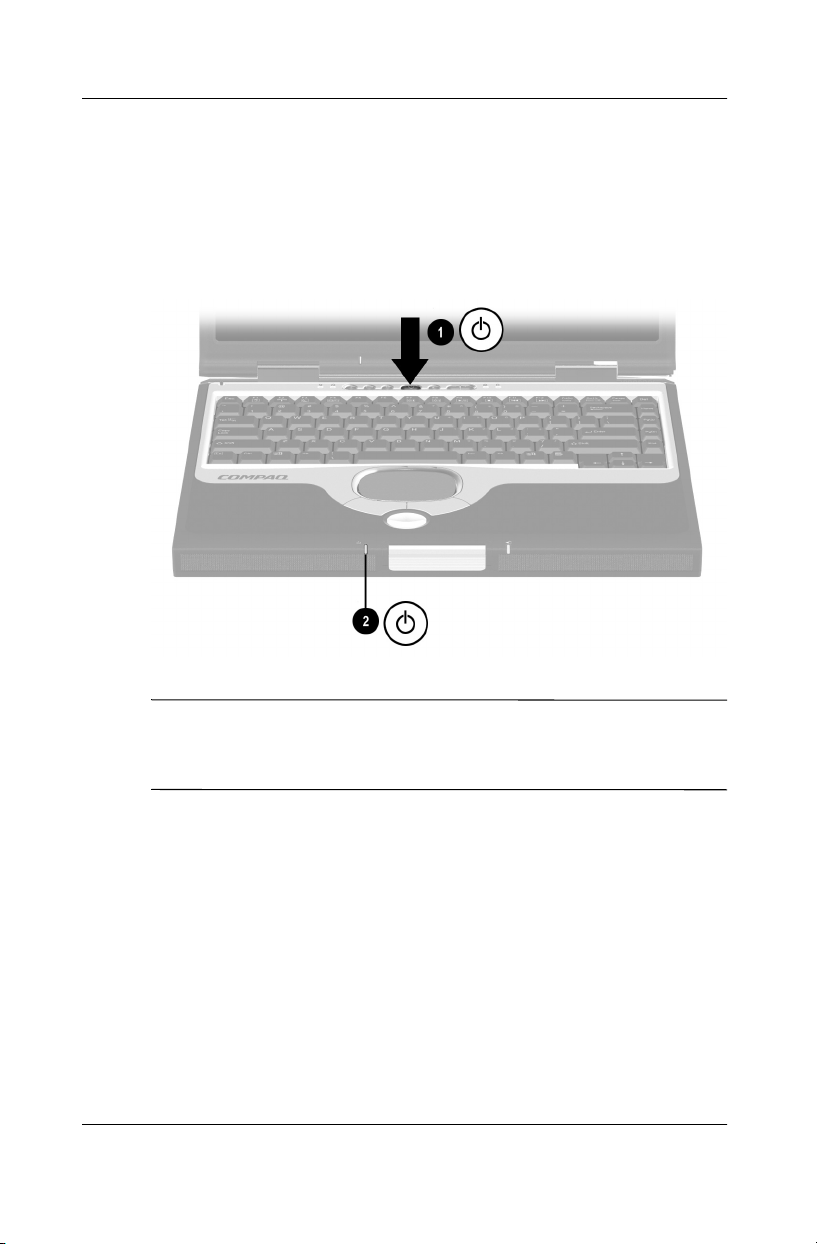
Mise sous tension du portable
Pour mettre le portable sous tension, appuyez sur l'interrupteur
d'alimentation 1. Lorsque le portable est sous tension, le voyant
Marche/Veille 2 s'allume, et un message vous invite à procéder
à l'installation logicielle.
Configuration du portable
Mise sous tension du portable
Si le portable ne s'allume pas, vérifiez que le module batterie est
✎
correctement installé et que l'adaptateur secteur est bien connecté
à une prise électrique.
Mise en route 1–5
Page 14
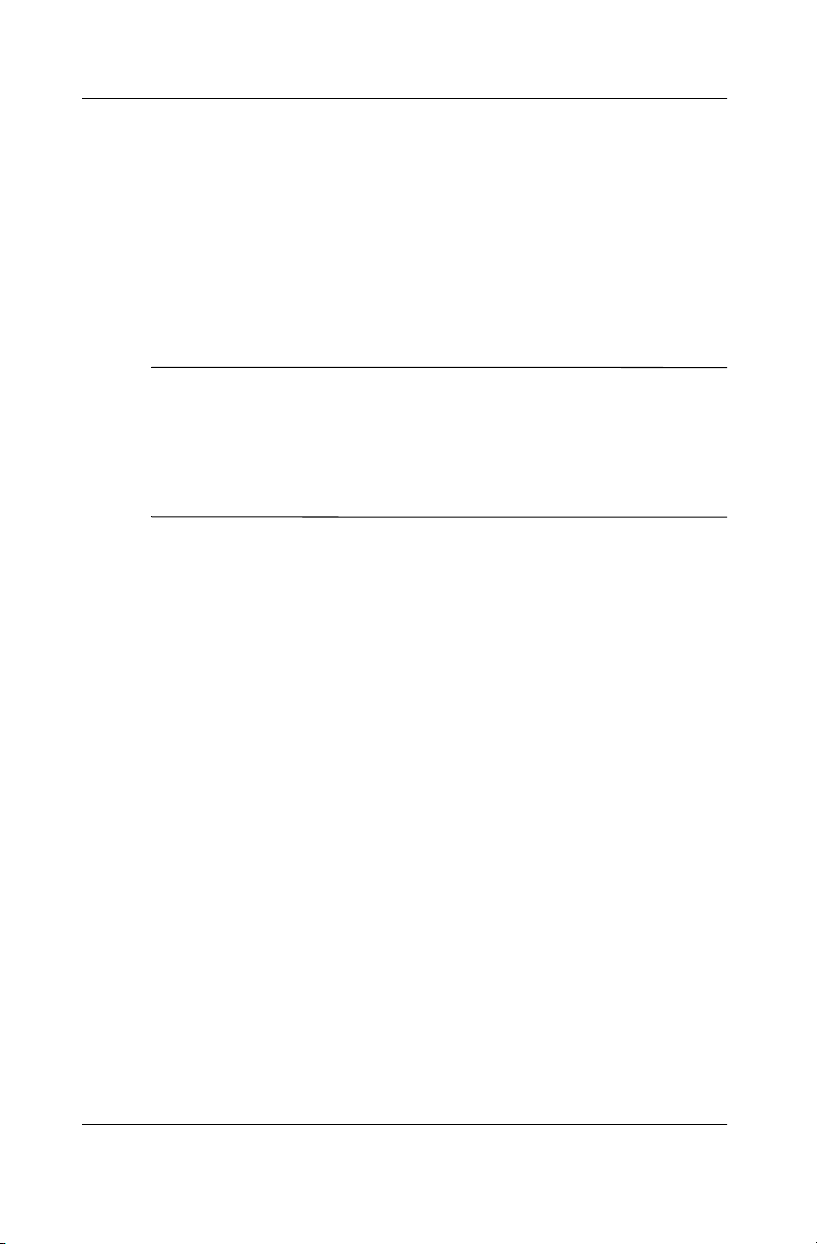
Configuration du portable
Installation logicielle
Un message vous invitant à installer les logiciels s'affiche à
l'écran lorsque le portable est mis sous tension pour la première
fois.
Avant de répondre à ce message et de suivre les instructions en
ligne, lisez les recommandations et autres informations
d'installation suivantes.
ATTENTION : pour éviter toute altération de fichiers et vérifier que les
drivers de périphérique appropriés sont installés, respectez les
Ä
instructions suivantes au cours de l'installation logicielle :
■ Ne débranchez pas l'ordinateur de la prise électrique.
■ N'arrêtez pas l'ordinateur.
■ Ne retirez pas ou n'insérez pas d'unité.
■ Une fois l'installation logicielle commencée, vous devez
parvenir au terme du processus sans aucune interruption.
La durée d'installation varie.
■ Si un message vous invite à sélectionner une langue, veillez
à ne pas vous tromper. Les langues non sélectionnées sont
supprimées du système et ne peuvent pas être restaurées
durant l'installation.
■ Lorsqu'un message vous demande d'accepter le Contrat de
licence utilisateur final, vous devez sélectionner Accepter
pour poursuivre l'installation logicielle.
1–6 Mise en route
Page 15
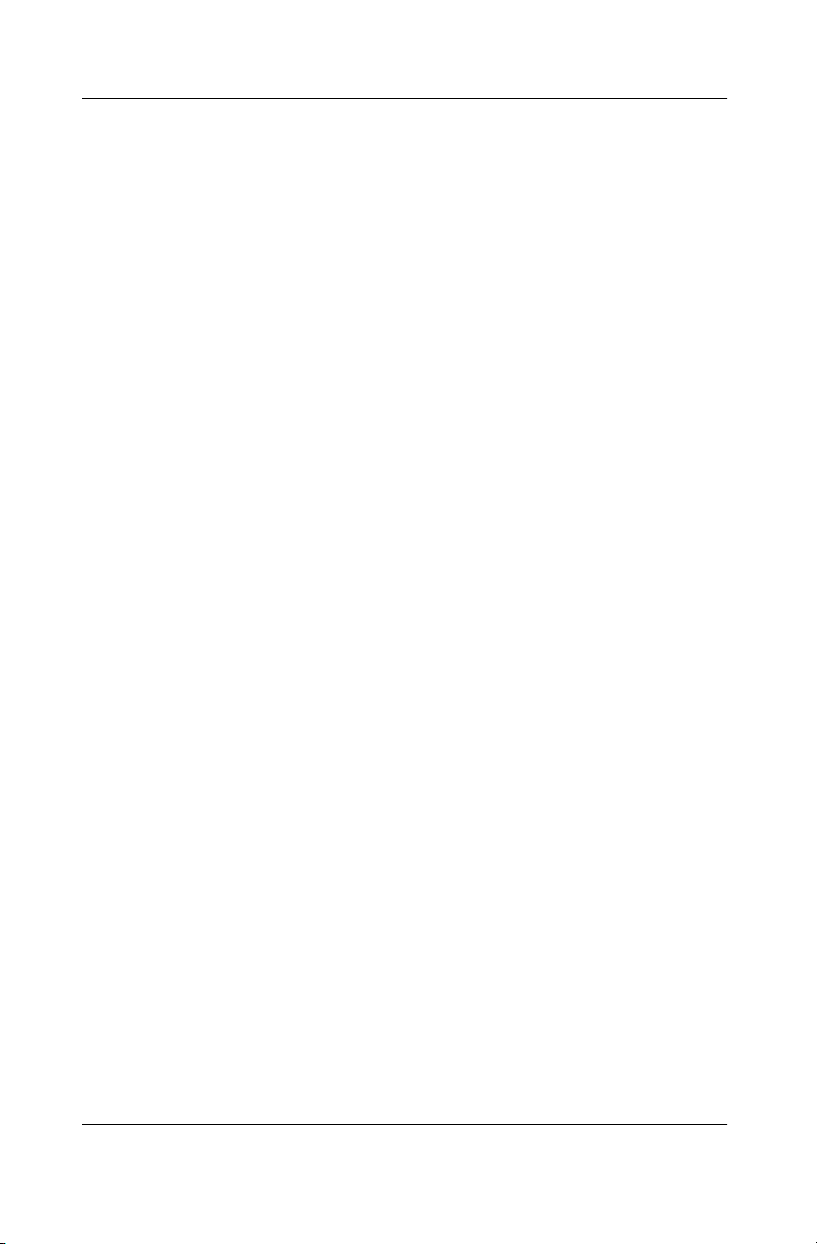
Configuration du portable
Mise hors tension du portable
Chaque fois que cela est possible, arrêtez le portable en suivant la
procédure d'arrêt de Windows prévue :
■ Sous Windows 2000 Professionnel, sélectionnez
Démarrer > Arrêter > Que voulez-vous faire ? > Arrêter
le système, puis cliquez sur le bouton OK.
■ Sous Windows XP Professionnel ou Windows XP Édition
familiale, sélectionnez Démarrer > Arrêter l'ordinateur >
Arrêter.
Si le portable ne répond pas à une procédure d'arrêt de Windows,
suivez les procédures décrites à la section suivante.
Utilisation des procédures d'arrêt d'urgence
Si vous ne parvenez pas à fermer Windows à l'aide des procédures
d'arrêt normales, essayez l'une de ces autres procédures
d'urgence :
■ Appuyez et maintenez enfoncé l'interrupteur d'alimentaton
pendant 4 secondes au moins pour arrêter complétement le
système.
■ Appuyez sur Fn+interrupteur d'alimentation.
Si vous n'arrivez pas à éteindre le portable à l'aide des procédures
décrites précédemment, débranchez la source d'alimentation
externe du portable et retirez le module batterie.
Mise en route 1–7
Page 16

Configuration du portable
Utilisation sécurisée du portable
Pour protéger le portable contre les surtensions pouvant être
causées par une source d'alimentation instable ou un orage :
■ Branchez le cordon d'alimentation du portable sur un
dispositif de protection contre les surtensions de qualité en
option, que vous trouverez chez les revendeurs de matériel
informatique ou électronique.
■ Protégez contre les surtensions le câble reliant le modem
à la ligne téléphonique.
■ Pendant un orage, faites fonctionner le portable sur batterie
ou arrêtez-le et débranchez le cordon d'alimentation.
Pour savoir comment vous protéger et sécuriser vos données ainsi
que le portable contre les risques liés à l'électricité statique ou
autres, lisez les informations sur la sécurité et la mise en place
d'un environnement de travail ergonomique fournies avec le
portable.
1–8 Mise en route
Page 17
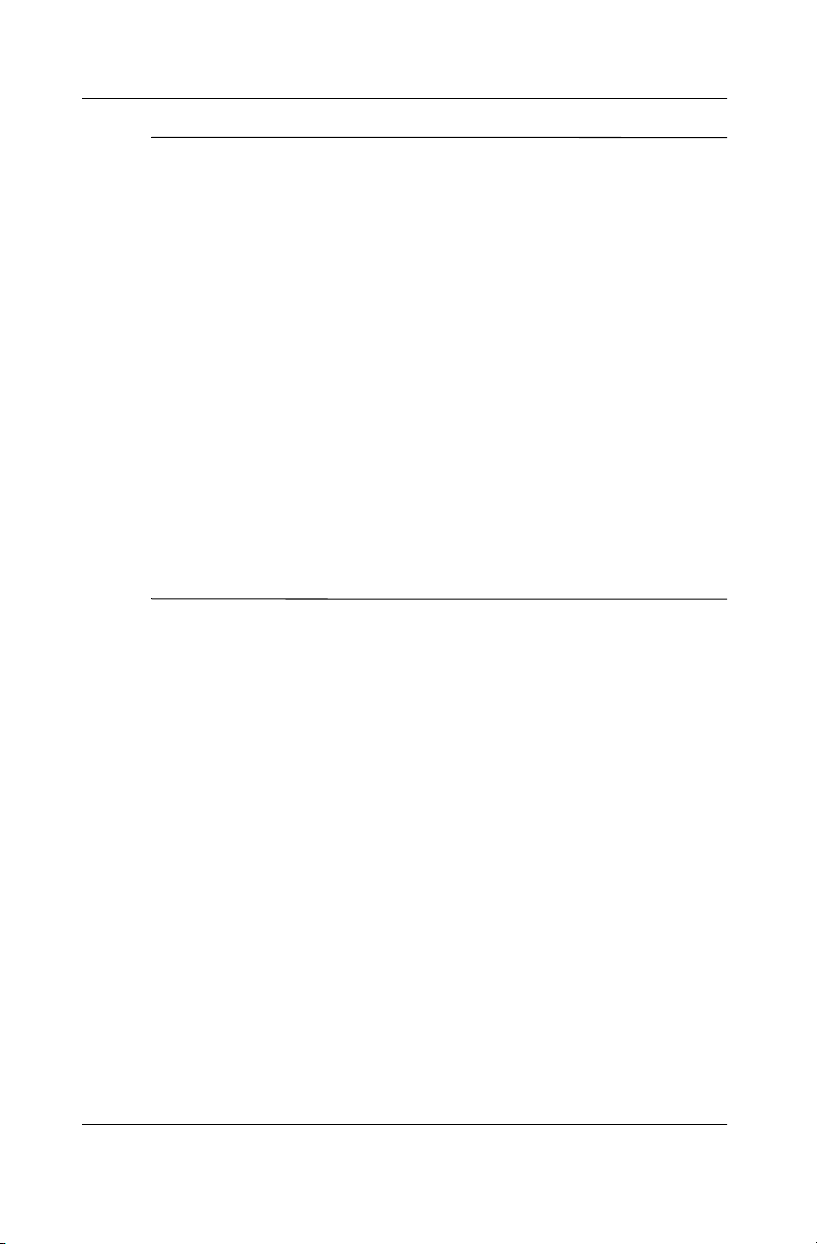
Configuration du portable
AVERTISSEMENT : cet appareil est un appareil numérique de la
classe B conforme à l'article 15 de la réglementation FCC. Pour plus
Å
d'informations sur la classe B, reportez-vous aux documents
Informations sur la sécurité et les réglementations
Documentation Library.
d'électrocution, d'incendie ou de détérioration du matériel :
Pour réduire les risques de blessures,
sur le CD
■ Ne désactivez pas la prise de terre du cordon d'alimentation.
Il s'agit d'une fonction de sécurité importante.
■ Branchez le matériel sur une prise électrique reliée à la terre
(mise à la masse) facilement accessible.
■ Débranchez l'alimentation de l'ordinateur en retirant le cordon
d'alimentation de la prise secteur.
■ Ne posez rien sur les cordons d'alimentation ou les câbles.
Disposez-les de sorte que personne ne puisse marcher ou
trébucher dessus.
■ Ne tirez pas sur un cordon ou un câble. Lorsque vous
débranchez un cordon d'une prise électrique, saisissez-le par
la prise.
■ Débranchez le modem de la ligne téléphonique lorsque vous
ne l'utilisez pas.
■ Évitez d'utiliser le modem par temps d'orage sans dispositif
de protection contre les surtensions.
Mise en route 1–9
Page 18

Configuration du portable
1–10 Mise en route
Page 19

Démarrage
Sélection des paramètres régionaux
La langue du clavier et les autres options régionales, telles
que l'heure, la date et le format monétaire se définissent
dans le système d'exploitation.
Pour accéder aux paramètres régionaux :
■ Sous Windows 2000 Professionnel, sélectionnez
Démarrer > Paramètres > Panneau de configuration >
Options régionales.
■ Sous Windows XP Édition familiale ou Windows XP
Professionnel, sélectionnez Démarrer > Panneau de
configuration > Options régionales, Date et Heure et Langue.
Pour plus d'informations sur la sélection des paramètres
régionaux, ouvrez la fenêtre Options régionales, puis utilisez
l'aide contextuelle. Pour ce faire, cliquez sur le bouton en forme
de point d'interrogation dans l'angle supérieur droit de la fenêtre,
puis sélectionnez un élément. Une définition, une explication ou
une procédure s'affiche.
2
Mise en route 2–1
Page 20

Démarrage
Sélection des paramètres de l'écran
Si vous voulez modifier l'apparence du bureau, agrandir
l'affichage des éléments à l'écran ou modifier la résolution
de l'écran, procédez comme suit :
■ Sous Windows 2000 Professionnel, sélectionnez
Démarrer > Paramètres > Panneau de configuration >
icône Affichage, puis cliquez sur la tâche à exécuter.
■ Sous Windows XP Édition familiale ou Windows XP
Professionnel, sélectionnez Démarrer > Panneau de
configuration > icône Apparence et thèmes, puis cliquez
sur la tâche à exécuter.
Protection contre les virus
Lorsque vous utilisez le portable pour accéder à la messagerie
électronique, au réseau ou à Internet, vous l'exposez à des virus
informatiques. Ces virus peuvent désactiver le système
d'exploitation, les applications ou les utilitaires ou perturber leur
bon fonctionnement.
Les antivirus permettent de détecter et de détruire la plupart des
virus et, le plus souvent, de restaurer le système.
Compaq recommande vivement d'installer les logiciels antivirus
en option avant d'utiliser le modem ou une connexion réseau. Des
logiciels antivirus sont disponibles chez la plupart des revendeurs
d'ordinateurs ou de matériel électronique.
2–2 Mise en route
Page 21

Installation des logiciels facultatifs
Des instructions étape par étape pour installer et utiliser les
nombreuses applications et utilitaires livrés avec le portable sont
fournies sur le CD Documentation Library livré avec le portable.
Les instructions d'utilisation du CD sont présentées plus loin dans
ce manuel.
Si vous préférez installer maintenant les logiciels facultatifs sans
consulter le CD Documentation Library, les informations
suivantes sont peut-être utiles :
ATTENTION : pour éviter toute altération de fichiers, vérifiez que les
drivers appropriés sont installés et n'installez les logiciels que lorsque
Ä
le portable est connecté à une source d'alimentation externe via
l'adaptateur secteur. Évitez de les installer lorsque le portable est
connecté à un réplicateur de port en option ou s'il fonctionne sur batterie.
Au cours de l'installation :
■ Ne débranchez pas l'ordinateur de la source d'alimentation
externe.
■ N'arrêtez pas l'ordinateur.
■ Ne retirez pas ou n'insérez pas d'unité.
Démarrage
■ Pour installer une application ou un utilitaire provenant d'un
CD, reportez-vous à la documentation livrée avec le CD.
Dans la plupart des cas, des instructions d'installation sont
fournies dans l'emballage du CD ou s'affichent à l'écran après
l'insertion du CD.
■ Pour installer un utilitaire Compaq préchargé, sélectionnez
Démarrer > Software Setup (Installation des logiciels). Un
assistant d'installation se charge et la liste des applications
disponibles s'affiche. Sélectionnez une ou plusieurs
applications à installer, puis suivez les instructions affichées
à l'écran.
■ Pour afficher les descriptions et les spécifications d'espace
des utilitaires Compaq préchargés sans les installer,
sélectionnez un utilitaire, puis cliquez sur Next (Suivant).
Une fois les informations visualisées, cliquez sur le bouton
Cancel (Annuler).
Mise en route 2–3
Page 22

Démarrage
Accès à la documentation du portable
Les informations relatives à l'utilisation du portable figurent sur
le CD Documentation Library livré avec le portable.
Pour insérer le CD Documentation Library :
1. Mettez le portable sous tension.
2. Appuyez sur le bouton de dégagement 1 situé sur le cache
des unités pour ouvrir le chargeur, puis tirez sur celui-ci
jusqu'à extension maximale 2.
3. Placez le CD sur le chargeur, avec l'étiquette vers le haut.
4. Poussez délicatement le disque sur l'axe de rotation du
chargeur 3 jusqu'à ce qu'il soit en place. Si le chargeur de
supports n'est pas totalement ouvert, inclinez le disque pour
le placer sur l'axe de rotation du chargeur, puis exercez une
pression vers le bas pour le mettre en place. Manipulez le
disque par ses bords pour éviter tout contact avec les surfaces
planes.
5. Fermez le chargeur de supports 4.
2–4 Mise en route
Page 23

Insertion du CD Documentation Library dans un lecteur
optique
Accès au menu Documentation Library
(Bibliothèque de documentation)
Démarrage
Lorsque le CD Documentation Library est inséré dans un lecteur,
son menu s'affiche à l'écran au bout de quelques secondes.
Si la fonction d'exécution automatique est désactivée et que le
menu ne s'affiche pas, visualisez manuellement le menu :
1. Sélectionnez Démarrer > Exécuter.
2. Dans le champ Ouvrir, entrez :
X: (X désignant l'unité contenant le CD Documentation Library)
3. Appuyez sur Entrée.
Pour afficher la lettre d'unité désignant le lecteur de CD,
✎
double-cliquez sur l'icône Poste de travail présente sur le Bureau.
Mise en route 2–5
Page 24

Démarrage
Réponse à un message d'Acrobat Reader
Adobe Acrobat Reader est une application qui affiche la
documentation du portable à l'écran.
Si des messages mentionnant Acrobat Reader s'affichent lorsque
vous ouvrez le CD Documentation Library :
■ Installez Acrobat Reader.
■ Acceptez le contrat de licence d'Acrobat Reader.
Utilisation du CD Documentation Library
Cette section explique comment sélectionner un manuel et
rechercher un sujet spécifique dans un manuel.
Pour des information sur les symboles utilisés dans la
documentation, les styles typographiques et les chemins d'accès,
consultez l' introduction de ce manuel, "Utilisation de ce
manuel".
Sélection d'un manuel
Les informations relatives au portable sont fournies dans les
manuels présentés dans le tableau suivant.
2–6 Mise en route
Page 25

Démarrage
Pour des informations sur les sujets
suivants
■ Utilisation des caractéristiques matérielles
externes identifiées au chapitre 3 de ce manuel
■ Fonctionnement du portable sur un module
batterie
■ Mise à niveau de la mémoire
■ Spécifications d'alimentation et d'environnement
■ Lecture de CD et de DVD
■ Utilisation des modes Veille et Hibernation et
sélection des préférences d'alimentation
■ Utilisation des fonctions de sécurité, telles que
les mots de passe, pour empêcher tout accès
non autorisé au portable
■ Mise à jour ou restauration des logiciels
Compaq
■ Utilisation des utilitaires Diagnostics, Setup et
Intelligent Manageability
■ Utilisation du modem
■ Utilisation d'une connexion réseau
■ Utilisation des commandes AT du modem
■ Accès aux jeux de commandes du portable
■ Entretien du portable et des unités
■ Préparation du portable pour le transport
■ Déplacement à l'étranger avec le portable
■ Résolution des problèmes par vous-même
■ Assistance de Compaq
Sélectionnez
ce manuel
Manuel de référence
du matériel
Manuel des logiciels
Modem et réseau
Utilisation des
commandes de
modem (utilisateurs
expérimentés
seulement)
Maintenance,
transport et
déplacement
Résolution des
problèmes
■ Informations gouvernementales et consignes
de sécurité
■ Protection du portable contre l'électricité
Informations sur la
sécurité et les
réglementations
statique
Mise en route 2–7
Page 26

Démarrage
Recherche d'un sujet dans un manuel
Pour rechercher des informations spécifiques dans un manuel :
■ Utilisez les signets ou les fonctions de recherche dans
Acrobat Reader.
❏ Sélectionnez le signe plus (+) dans le panneau gauche
de la fenêtre Acrobat Reader pour afficher les sous-titres.
❏ Sélectionnez Edition > Rechercher pour effectuer une
recherche rapide sur un sujet. Cliquez sur le bouton Aide
pour obtenir des informations sur les fonctions de
recherche, de navigation ou d'impression d'Acrobat
Reader.
■ Utilisez l'index de ce manuel.
❏ Les index dressent la liste des éléments spécifiques sous
des titres de groupes, tels que "Boutons" ou "Prises", qui
peuvent être utiles si vous ne connaissez pas le nom d'un
élément.
❏ La liste des index vous amène à la première page d'un
sujet. Vous trouverez plus d'informations sur le sujet en
feuilletant les pages qui suivent.
2–8 Mise en route
Page 27

Contacter Compaq
Si vous rencontrez un problème que vous n'arrivez pas résoudre à
l'aide des informations fournies, vous devez contacter Compaq.
■ Si vous avez accès à Internet, consultez le site de Compaq.
❏ Pour l'aide et l'assistance destinées aux particuliers, aux
télétravailleurs et aux PME, saisissez l'adresse suivante
dans le champ adresse de votre navigateur Web :
http://www.compaq.com/athome/support
Ces pages du site sont disponibles en anglais dans le
monde entier. Des versions locales existent dans certains
pays.
❏ Pour l'assistance aux entreprises commerciales en anglais
uniquement, consultez le site suivant :
http://www.compaq.fr/support/files
Si vous n'avez pas accès à ces informations dans votre langue
■
ou que le portable n'est pas connecté à Internet, consultez le
document Worldwide telephone Numbers (Numéros de
téléphone internationaux). Il est fourni avec le portable et
contient des informations permettant de contacter un
technicien de support ainsi que les adresses des Revendeurs
et Mainteneurs Agréés Compaq dans le monde entier.
Démarrage
Mise en route 2–9
Page 28

Démarrage
Préparation d'un appel auprès du service
d'assistance technique
Afin d'accélérer la résolution d'un problème, regroupez les
informations ci-après avant de contacter l'assistance technique :
■ Portable
■ Numéro de série et description du modèle de portable,
figurant sur l'étiquette portant le numéro de série sous
le portable
■ Nom de la gamme du produit et numéro de série imprimés
en bas à gauche de l'écran
■ Date d'achat figurant sur la facture
■ Conditions dans lesquelles le problème est apparu
■ Messages d'erreur qui sont apparus
■ Numéro de version du système d'exploitation et numéro
d'enregistrement.
Pour afficher les numéros de version et d'enregistrement
du système d'exploitation, procédez comme suit :
❏ Sous Windows 2000 Professionnel, sélectionnez
Démarrer > Paramètres > Panneau de configuration >
Système > onglet Général.
❏ Sous Windows XP Édition familiale ou Windows XP
Professionnel, sélectionnez Démarrer > Panneau de
configuration > Performances et maintenance >
Système > onglet Général.
2–10 Mise en route
Page 29

■ Marque et modèle de l'imprimante en option.
■ Rapports des tests exécutés dans Compaq Diagnostics.
Pour des informations sur l'utilisation de Compaq
Diagnostics afin d'obtenir un rapport sur la configuration
ou le diagnostic, reportez-vous au chapitre "Utilitaires
de configuration et de diagnostic" du Manuel des logiciels
figurant sur le CD Documentation Library fourni avec
le portable.
Envoi du portable à un Mainteneur
Outre l'envoi des éléments répertoriés dans la section précédente,
"Préparation d'un appel auprès du service d'assistance technique,"
pensez à :
■ Supprimer tous les mots de passe, ou
■ Les indiquer au Mainteneur.
Pour des informations sur l'utilisation des mots de passe,
reportez-vous au chapitre "Sécurité" du Manuel des logiciels
figurant sur le CD Documentation Library.
Démarrage
Mise en route 2–11
Page 30

Démarrage
2–12 Mise en route
Page 31

Éléments de l'écran
3
Éléments matériels
Éléments de l'écran
Microphone Permet d'entrer des sons
1
Compartiment MultiPort Permet la prise en charge de
2
Loquet de l'écran Permet d'ouvrir le portable.
3
Mise en route 3–1
monophoniques.
périphériques USB sans fil en option
tels que le module MultiPort
Bluetooth, le module MultiPort de
réseau local sans fil 802.11b, ainsi
que les technologies sans fil à venir.
Page 32

Éléments matériels
Éléments du dispositif de pointage
Modèles avec pavé tactile
Éléments du dispositif de pointage : modèles avec pavé tactile
Pavé tactile Permet de déplacer le curseur pour
1
Boutons de gauche et de
2
droite du pavé tactile
Bouton de défilement Permet le défilement vers le haut, le bas,
3
*Pour plus d'informations sur la modification des fonctions du dispositif de
pointage, reportez-vous au chapitre "Dispositifs de pointage et clavier" du
Manuel de référence du matériel
3–2 Mise en route
sélectionner ou activer des éléments à
l'écran. Peut être configuré pour exécuter
d'autres fonctions de la souris, telles que
le défilement, la sélection ou le
double-clic.*
Fonctionnent comme les boutons de
gauche et de droite d'une souris externe.
la gauche ou la droite dans la plupart des
fenêtres d'applications ou du navigateur
Internet.
figurant sur le CD
Documentation Library.
Page 33

Éléments matériels
Modèles avec deux dispositifs de pointage
Éléments du dispositif de pointage :
modèles avec deux dispositifs de pointage
Bouton de pointage Permet de déplacer le pointeur pour
1
Touches gauche et droite du
2
bouton de pointage
Pavé tactile Permet de déplacer le curseur pour
3
Boutons de gauche et de
4
droite du pavé tactile
Mise en route 3–3
sélectionner et activer des éléments
à l'écran.
Fonctionnent comme les boutons
de gauche et de droite d'une souris
externe.
sélectionner ou activer des éléments
à l'écran. Peut être configuré pour
exécuter d'autres fonctions de la
souris, telles que le défilement,
la sélection ou le double-clic.
Fonctionnent comme les boutons
de gauche et de droite d'une souris
externe.
Page 34

Éléments matériels
Éléments de la face supérieure
Voyants d'alimentation
Éléments de la face supérieure : voyants d'alimentation
Voyant de l'adaptateur
1
secteur
Voyant Marche/Veille Allumé : le portable est sous tension.
2
Voyant de la batterie Allumé : un module batterie est en
3
3–4 Mise en route
Allumé : l'alimentation est fournie par
l'adaptateur secteur.
Clignotant : le portable est en mode
Veille ou a atteint un niveau critique
de charge de la batterie.
cours de charge.
Clignotant : un module batterie, qui
est l'unique source d'alimentation,
a atteint un niveau bas de charge.
Page 35

Éléments matériels
Voyants du clavier et des unités
Éléments de la face supérieure : voyants du clavier et des unités
Voyant Verr Num Allumé : la fonction Verr Num ou le pavé
1
Voyant Verr Maj Allumé : la fonction Verr Maj est activée.
2
Voyant de l'unité IDE
3
(Integrated Drive Electronics)
*Pour plus d'informations sur l'utilisation de la fonction Verr Num et des pavés
numériques interne et externe, reportez-vous au chapitre "Dispositifs de
pointage et clavier" du
Documentation Library.
Mise en route 3–5
Manuel de référence du matériel
numérique interne est activé.*
Allumé : le disque dur interne, le lecteur
de CD ou le lecteur de DVD est en cours
d'accès.
figurant sur le CD
Page 36

Éléments matériels
Boutons d'alimentation et de réglage du volume
Éléments de la face supérieure :
boutons d'alimentation et de réglage du volume
Interrupteur
1
d'alimentation*
3–6 Mise en route
Si le portable est :
■ Éteint, appuyez sur ce bouton pour
l'allumer.
■ Allumé, appuyez brièvement sur ce bouton
pour lancer le mode Hibernation.
■ Pour quitter le mode Veille, appuyez
brièvement sur ce bouton.
■ Pour quitter le mode Hibernation, appuyez
brièvement sur ce bouton.
Si le système cesse de répondre et que
✎
vous ne pouvez pas utiliser les procédures
de fermeture de Windows pour l'éteindre,
appuyez sur ce bouton pendant
4 secondes au moins.
Page 37

Éléments matériels
Éléments de la face supérieure :
boutons d'alimentation et de réglage du volume
(Suite)
Boutons de
2
volume (2)
Interrupteur
3
de l'écran*
*Ce tableau décrit les réglages par défaut. Pour des informations sur
le changement de fonctions de l'interrupteur d'alimentation ou de
l'interrupteur de l'écran, reportez-vous au chapitre "Alimentation" du
Manuel des logiciels
Permettent de régler, de couper ou de rétablir le
son du système. Pour couper ou restaurer le
son, appuyez sur les deux boutons en même
temps.
Éteint l'écran du portable en cas de fermeture
sous tension.
figurant sur le CD
Documentation Library.
Mise en route 3–7
Page 38

Éléments matériels
Boutons Easy Access et touches du clavier
Éléments de la face supérieure :
Boutons Easy Access et touches du clavier
Boutons Easy
1
Access (4)
Touches logo
2
Microsoft (2)
To u ch e
3
d'application
3–8 Mise en route
Permettent d'accéder rapidement à des destinations
Internet ou réseau, à des applications ou à des fichiers
de données sur le disque dur.
Chaque touche porte une icône représentant la
destination par défaut. Il est possible de réinitialiser ces
touches pour leur attribuer d'autres destinations.
Pour obtenir des instructions sur la
✎
modification de la destination des touches
Easy Access, consultez le chapitre "Dispositifs
de pointage et clavier" du
du matériel
Library.
Permettent d'afficher le menu Démarrer de Windows.
Permet d'afficher le raccourci des éléments qui se
trouvent sous le pointeur.
figurant sur le CD
Manuel de référence
Documentation
Page 39

Éléments matériels
Touches de fonction et du pavé numérique
Éléments de la face supérieure :
touches de fonction et du pavé numérique
Touches de
1
fonction (12)
Permettent des opérations relatives au
système et aux applications. Associées à la
touche
Fn, les touches de fonction F2 à F4 et
F7 à F12 jouent le rôle de touches d'activation.*
To u ch e Fn Associée à d'autres touches, permet d'exécuter
2
To u ch e s
3
du pavé
numérique (15)*
*Pour plus d'informations sur l'utilisation des touches d'activation ou
du pavé numérique, consultez le chapitre "Dispositifs de pointage
et clavier" du
Documentation Library.
Mise en route 3–9
Manuel de référence du matériel
des opérations système. Par exemple, les
touches d'activation
permettent respectivement de réduire ou
d'augmenter la luminosité de l'écran.
Peuvent être utilisées comme les touches
d'un pavé numérique externe.
Fn+F7 et Fn+F8
figurant sur le CD
Page 40

Éléments matériels
Éléments du panneau avant
Éléments du panneau avant
Haut-parleurs stéréo (2) Émettent le son en stéréo.
3–10 Mise en route
Page 41

Éléments du panneau arrière
Connecteurs
Éléments du panneau arrière : connecteurs
Éléments matériels
Connecteur d'alimentation
1
secteur
Connecteurs USB (2) Permettent de connecter les
2
Connecteur de moniteur
3
externe
Connecteur clavier/souris Permet de connecter un clavier ou
4
Connecteur parallèle Permet de connecter un périphérique
5
Mise en route 3–11
Permet de connecter un adaptateur
secteur.
périphériques USB.
Permet de connecter un moniteur
externe ou un vidéoprojecteur en
option.
une souris PS/2 en option.
Pour connecter
✎
simultanément une souris et
un clavier, utilisez un
adaptateur Y en option.
parallèle en option tel qu'une
imprimante.
Page 42

Éléments matériels
Prises et éléments thermiques
Éléments du panneau arrière : prises et éléments thermiques
Prise de
1
microphone
Prise de sortie
2
audio
Ventilateur Permet de refroidir les éléments internes.
3
Prise de sortie
4
S-vidéo
Ouverture
5
d'aération
Permet de connecter un microphone monophonique en
option.
Permet de connecter des écouteurs, des haut-parleurs
stéréo avec alimentation ou un casque en option. Permet
également de connecter la fonction audio d'un dispositif
audio/vidéo tel qu'un téléviseur ou un magnétoscope.
Permet de connecter un périphérique S-vidéo en option
tel qu'un téléviseur, un magnétoscope, un caméscope,
un vidéoprojecteur ou une carte de capture vidéo.
Le ventilateur interne et l'ouverture d'aération permettent
la circulation de l'air pour refroidir les éléments internes.
Pour éviter une surchauffe, veillez à ne pas obstruer
Ä
ces ouvertures. La ventilation ne doit pas être
entravée par des éléments durs, par exemple une
imprimante, ou des éléments souples, tels que du
tissu ou un tapis.
Prise réseau
6
RJ-45
Prise télépho-
7
nique RJ-11
3–12 Mise en route
Permet de connecter un câble réseau.
Ce câble est fourni avec certains modèles.
✎
Permet de connecter le câble modem.
Page 43

Éléments du côté gauche
Éléments du côté gauche
Éléments matériels
Connecteur du dispositif
1
antivol
Ouverture d'aération Permet la circulation de l'air pour
2
Bouton d'éjection de la PC
3
Card
Connecteur de PC Card Permet de connecteur une PC Card
4
Unité de disquette
5
(sur certains modèles)
Mise en route 3–13
Permet de fixer un dispositif antivol
en option au portable.
refroidir les éléments internes.
Pour éviter une surchauffe, veillez
Ä
à ne pas obstruer cette ouverture.
La ventilation ne doit pas être
entravée par des éléments durs,
par exemple une imprimante, ou
des éléments souples, tels que
du tissu ou un tapis.
Éjecte du connecteur une PC Card en
option.
32 bits (CardBus) ou 16 bits de Type I
ou de Type II en option.
Permet la lecture/écriture sur une
disquette standard de 3,5 pouces.
Page 44

Éléments matériels
Éléments du côté droit
Éléments du côté droit
Compartiment de batterie Contient le module batterie.
1
Compartiment pour unité
2
optique
Port infrarouge Permet une communication sans fil
3
Connecteur 1394 Permet de connecter un périphérique
4
3–14 Mise en route
Contient une unité de CD-ROM,
CD-RW, DVD ou DVD/CD-RW.
entre le portable et un périphérique
conforme IrDA en option.
1394 en option tel qu'un caméscope.
Page 45

Éléments de la base
Compartiments mémoire et Mini PCI
Éléments matériels
Éléments de la base : compartiments mémoire et Mini PCI
Compartiment Mini PCI
1
(Peripheral Computer
Interface)
Compartiment mémoire Contient deux connecteurs pour
2
Mise en route 3–15
Contient la carte modem mini PCI.
cartes mémoire de type PC2100.
Le compartiment mémoire peut
contenir une ou deux cartes mémoire,
suivant le modèle.
Page 46

Éléments matériels
Éléments d'amarrage et thermiques
Éléments de la base : éléments d'amarrage et thermiques
Ouverture d'aération Permet la circulation de l'air pour
1
Encoches du loquet
2
d'amarrage (2)
Connecteur d'amarrage Permet de connecter le portable à
3
3–16 Mise en route
refroidir les éléments internes.
Pour éviter une surchauffe,
Ä
veillez à ne pas obstruer ces
ouvertures. La ventilation ne
doit pas être entravée par des
éléments durs, par exemple une
imprimante, ou des éléments
souples, tels que du tissu ou
un tapis.
Permettent de fixer le portable à
un réplicateur de port en option.
un réplicateur de port en option.
Le connecteur d'amarrage
✎
comporte un couvercle en
plastique que vous devez
ouvrir avant d'effectuer
l'amarrage.
Page 47

Étiquettes
Éléments de la base : étiquettes
Étiquette du système Fournit des informations sur les
1
réglementations applicables au portable.
Éléments matériels
Étiquette du certificat
2
d'authenticité Microsoft
Étiquette
3
d'homologation
MultiPort en option
(modèles comportant
un périphérique sans
fil uniquement)
Numéro de série Permet d'identifier le portable.
4
La forme et l'emplacement des étiquettes varient suivant le modèle.
✎
Mise en route 3–17
Contient votre numéro de clé produit.
Ce numéro peut être requis lors de
✎
la mise à jour de votre système
d'exploitation ou pour la résolution
des problèmes liés à son utilisation.
Répertorie les pays dans lesquels le
périphérique sans fil a été homologué.
Ces informations peuvent s'avérer
✎
utiles en cas d'utilisation du
périphérique lors de vos déplacements.
Ce numéro vous sera demandé si vous
✎
appelez l'assistance technique Compaq
ou en cas de téléchargement de
logiciels sur le site Web de Compaq.
Page 48

Éléments matériels
Autres éléments standard
Les éléments livrés avec le portable varient selon les zones
géographiques et le matériel PC commandé. Les illustrations et
tableaux ci-après permettent d'identifier les éléments externes
standard inclus avec la plupart des modèles.
CD de restauration de logiciels et de
documentation
Le portable est livré avec les CD suivants de restauration de
logiciels et d'accès à la documentation des produits :
■ Le CD Compaq QuickRestore contenant les logiciels
préinstallés pour restaurer l'image définie en usine du
portable. Pour installer ou restaurer une ou plusieurs
applications sans reformatter le disque dur, sélectionnez
Démarrer > Software Setup (Installation des logiciels),
puis suivez les instructions apparaissant à l'écran.
■
Le CD
❏ Manuel de référence du matériel
❏ Manuel des logiciels
❏ Utilisation des commandes de modem
Documentation Library
contenant les manuels suivants :
(utilisateurs expérimentés seulement)
❏ Lucent/Agere Command Set (Jeu de commandes
Lucent/Agere)(utilisateurs expérimentés uniquement)
❏ Jeu de commandes Conexant
(utilisateurs expérimentés uniquement)
❏ Maintenance, transport et déplacement
❏ Informations sur la sécurité et les réglementations
❏
Manuel Sécurité et ergonomie de l'environnement de travail
❏ Résolution des problèmes
Pour plus d'informations sur l'utilisation du CD Documentation
Library, consultez le chapitre 2, "Démarrage".
3–18 Mise en route
Page 49

Cordons et câbles
Autres éléments standard : cordons et câbles
Éléments matériels
Cordon d'alimentation* Permet de brancher l'adaptateur
1
Câble modem Permet de connecter un modem à la
2
Câble réseau (fourni sur
3
certains modèles
uniquement)
*La forme des cordons d'alimentation varie selon les pays.
Mise en route 3–19
secteur sur une prise secteur.
prise téléphonique RJ-11 ou à un
adaptateur de modem propre au
pays.
Le câble modem est équipé d'un
✎
connecteur téléphonique RJ-11
à 6 broches à chaque extrémité.
Permet de connecter le portable
à une prise réseau Ethernet.
Le câble réseau est équipé d'un
✎
connecteur réseau RJ-45 à 8
broches à chaque extrémité.
Page 50

Éléments matériels
Adaptateurs et accessoires
Autres éléments standard : adaptateurs et accessoires
Adaptateur secteur* Convertit le courant alternatif en
1
courant continu.
Adaptateur de modem
2
propre au pays (fourni dans
certains pays)
Adaptateur secteur propre
3
au Japon (Japon
seulement)
Capuchon de rechange
4
pour bouton de pointage
(modèles à deux dispositifs
de pointage uniquement)
*Les adaptateurs secteur varient suivant la zone géographique.
3–20 Mise en route
Permet d'adapter un câble modem à
une prise téléphonique non-RJ-11.
Permet de brancher l'adaptateur
secteur sur une prise électrique à
2plots.
Permet de remplacer un capuchon
de bouton de pointage usé.
Page 51

Index
A
Acrobat Reader 2–6, 2–8
Adaptateur de modem propre
au Japon
Adaptateur secteur
connexion
identification
voyant
Aide
CD Documentation
contacter Compaq
Alimentation sur batterie
Applications. Vo i r Logiciels
Arrêt d'urgence
Assistance technique
contacter Compaq
documentation du
3–20
3–4
Library
portable
1–2, 1–3
3–20
2–5
2–9
1–8
1–7
2–7, 2–9
2–9
2–7
B
Batterie, voyant 3–4
Boutons
alimentation
volume
Voir aussi Touches;
Loquets
3–7
3–7
C
Câble
adaptateur secteur
1–2, 1–3
modem
protection contre les
réseau
Caractéristiques
d'alimentation
arrêt d'urgence
interrupteur
voyant Marche/Veille
CD
affichage du contenu
Documentation
insertion
Clé de produit, numéro
Compaq, site Web
Compartiment
lecteur optique
Compartiment batterie
Compartiments
Mini PCI (Peripheral
Connecteurs
1394
alimentation
amarrage
moniteur externe
parallèle
3–12, 3–19
surtensions
1–8
3–19
1–7
d'alimentation
Library
3–6
2–5, 2–8
2–4
2–9
3–14
Computer Interface)
3–14
secteur
1–3, 3–11
3–16
3–11
3–11
3–4
2–5
3–17
3–14
3–15
Mise en route Index–1
Page 52

Index
port infrarouge 3–14
Voir aussi Prises
Cordon d'alimentation
connexion
protection contre les
surtensions
1–2, 1–3
1–8
D
Date, paramètre 2–1
Déplacement avec le portable
numéro de série
paramètres régionaux
Dispositifs de pointage
modèles avec deux
dispositifs de
pointage
modèles avec pavé
3–2
tactile
remplacement du
capuchon de bouton de
pointage
Disque dur, voyant de l'unité
3–5
IDE
Document Numéros
de téléphone
internationaux
3–17
2–1
3–3
3–20
2–9
E
Écran (interne)
ouverture
réglage de la résolution
d'écran
Étiquettes
Exécution automatique
1–4
2–2
3–17
2–5
F
Formats monétaires,
paramètre
2–1
H
Heure, paramètre 2–1
I
IDE (Integrated Drive
Electronics), voyant
Identification des éléments
adaptateurs et
accessoires
3–15, 3–16
base
cordons et câbles
côté droit
côté gauche
écran
étiquettes
face supérieure
3–6, 3–8, 3–9
modèles avec deux
dispositifs de
pointage
modèles avec pavé
tactile
panneau arrière
panneau avant
3–14
3–1
3–17
3–3
3–2
3–5
3–20
3–19
3–13
3–4, 3–5,
3–11, 3–12
3–10
L
Langue
sélection du clavier
sélection durant
l'installation
Logiciels
Acrobat Reader
2–1
1–6
2–6
Index–2 Mise en route
Page 53

Index
installation de logiciels
Compaq
installation des logiciels
facultatifs
installation initiale
paramètres régionaux
protection contre
les virus
2–3
2–3
1–6
2–1
2–2
M
Mainteneur, préparation 2–11
Matériel externe
adaptateurs et
accessoires
cordons et câbles
éléments de l'écran
éléments de la face
avant
éléments de la face
inférieure
éléments de la face
supérieure
éléments du côté droit
éléments du côté
gauche
éléments du panneau
arrière
modèles avec deux
dispositifs de
pointage
modèles avec
pavé tactile
Microphone interne
Mise sous/hors tension du
portable
3–20
3–19
3–1
3–10
3–17
3–4, 3–5
3–14
3–13
3–11, 3–12
3–3
3–2
3–1
1–5
Mode Hibernation
activation
sortie
Modem
adaptateur propre
au pays
câble
identification de la prise
RJ-11
protection contre les
surtensions
MultiPort, identification
3–6
3–6
3–20
3–19
3–12
1–8
3–1
N
Numéro de série 3–17
Numéros de téléphone
Compaq
2–9
O
Ouverture du portable 1–4
Ouvertures d'aération,
ventilateur
3–12, 3–13
P
Paramètres régionaux 2–1
Port infrarouge
Prise (RJ-11)
Prise réseau RJ-45
câble réseau
identification
Prise RJ-11
câble modem
identification
Prises
microphone
RJ-11
RJ-45
3–14
3–19
3–19
3–12
3–12
3–19
3–12
3–12
3–12
3–12
Mise en route Index–3
Page 54

Index
sortie audio 3–12
Voir aussi Connecteurs
Procédures d'arrêt
d'urgence
Protection contre les
surtensions
1–7
1–8
R
Réplicateur de port
(en option), connecteur
d'amarrage
Résolution d'écran,
réglage
Résolution des problèmes,
contacter Compaq
3–16
2–2
2–9
S
Site Web Compaq 2–9
Stéréo interne,
haut-parleurs
Système bloqué, procédures
d'arrêt d'urgence
Système d'exploitation,
numéro de clé
3–10
1–7
3–17
T
Touches
applications Windows
Easy Access
fonction
logo Microsoft
3–8
3–9
3–8
3–8
Voir aussi Boutons;
Loquets
U
Unités
disquette
indicateurs
Utilitaires Compaq,
installation
Voir aussi Logiciels
3–13
2–5
2–3
V
Veille
3–6
sortie
voyant Marche/Veille
Ventilateur, ouvertures
d'aération
Vidéoprojecteur (en option),
connexion
Virus informatiques
Voyant
adaptateur secteur
batterie
clavier
Marche/Veille
unité IDE
Verr Num
3–12, 3–13
3–11
3–4
3–5
3–4
3–5
3–5
3–4
2–2
3–4
W
Windows, touche
d'applications
3–8
Index–4 Mise en route
